г. Барнаул
Как настроить автоматическое резервное копирование, на примере «1С:БГУ», ред. 2.0
Как настроить автоматическое резервное копирование, на примере «1С:БГУ», ред. 2.0
При возникновении непредвиденных обстоятельств, таких как отключение электроэнергии, зависание или поломка ПК, могут возникнуть ситуации, которые перечеркнут результаты работы, проводимой длительное время. В итоге, может снова потребоваться вводить большие объемы данных. Чтобы минимизировать затраты времени, в случае возникновения внештатных ситуаций, вы можете воспользоваться штатной функцией резервного копирования, на примере "1С:Бухгалтерии государственного учреждения 8" (ред. 2.0) и доступной прямо в режиме 1С:Предприятие 8 (Резервное копирование в режиме 1С:Предприятие 8, предусмотрено только для файлового варианта работы). Для создания, восстановления резервной копии и настройки автоматического резервного копирования баз, пользователь должен иметь права "Администратор".
Чтобы перейти в раздел, связанный с резервным копированием и восстановлением, выберите: Администрирование - Обслуживание - Резервное копирование и восстановление.
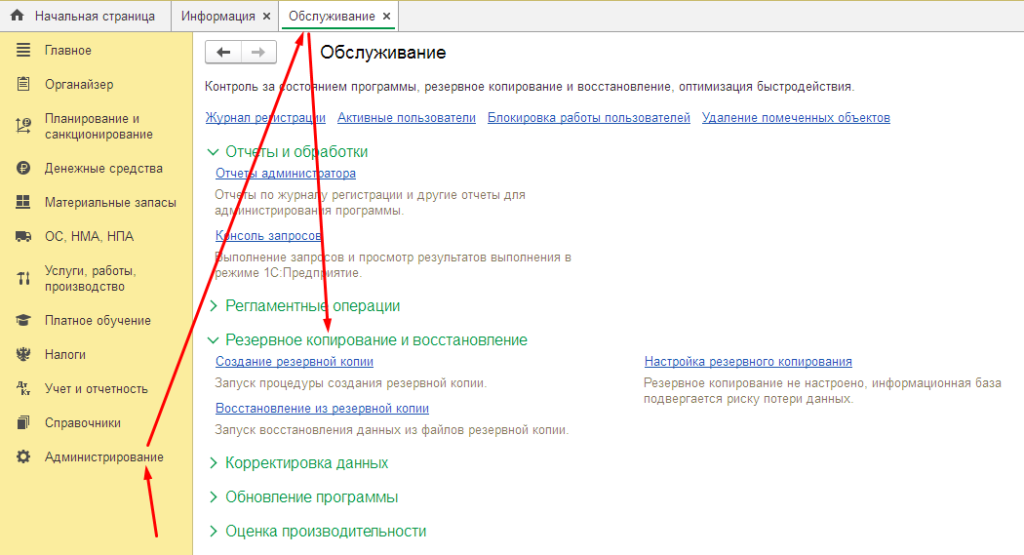
Создание резервной копии: выбираем папку, куда нужно выгрузить резервную копию и ждем завершения процесса. Программа принудительно завершит работу остальных пользователей в ИБ и начнет процесс копирования. В результате будет создана резервная копия базы с прописанными в названии датой и временем ее создания, чтобы в случае непредвиденных обстоятельств, вы смогли быстро определить, какая из имеющихся, требуется.
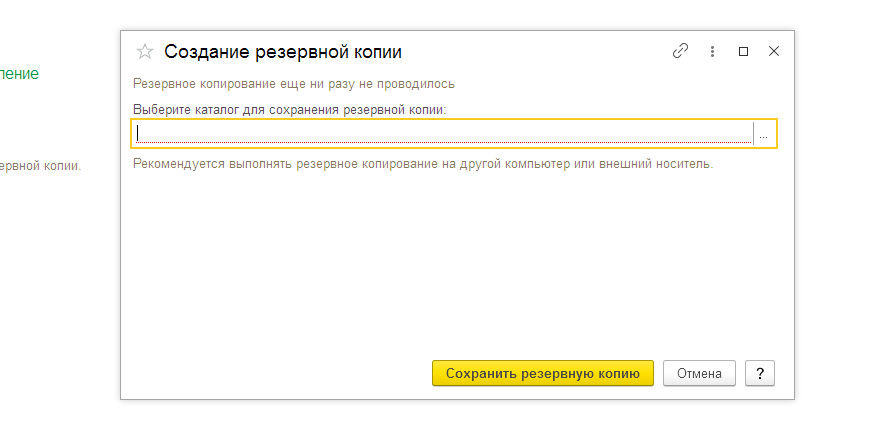
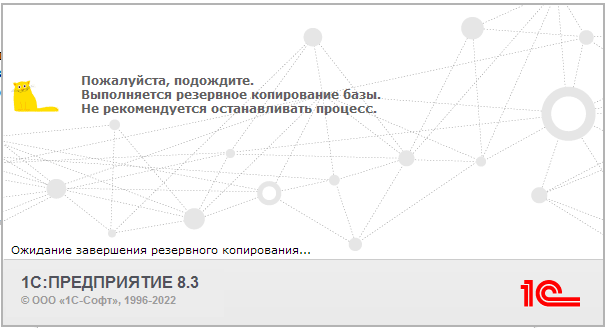
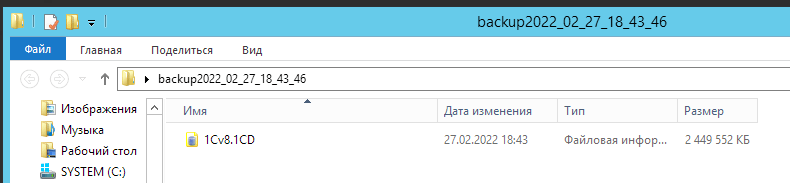
Восстановление из резервной копии: выбираем папку с нужной резервной копией и ждем завершения процесса. После запуска процедуры восстановления, сеансы всех пользователей будут завершены автоматически до окончания процесса, а затем восстановлены, и пользователи получат соответствующее уведомление. После завершения восстановления данных из резервной копии, программа автоматически перезапустится.
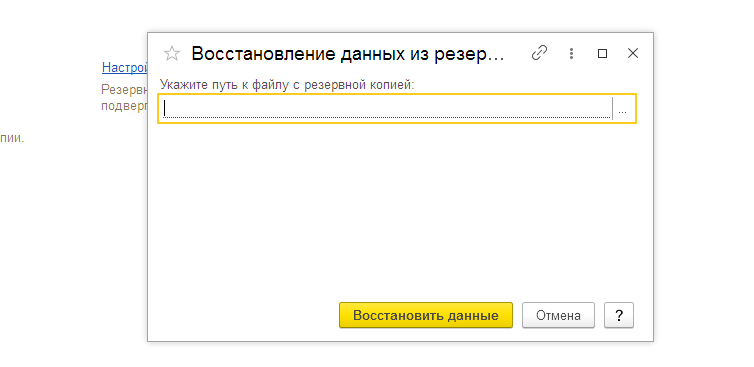
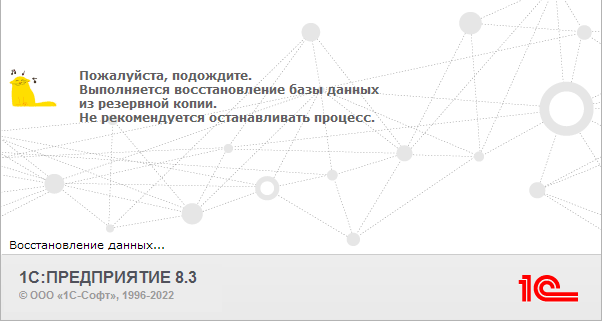
Настройка автоматического резервного копирования:
• Поставьте галочку "Выполнять автоматическое резервное копирование".
• Выберите вариант создания копий базы "Регулярно по расписанию". При выборе этого варианта перейдите по ссылке справа, чтобы настроить расписание задания резервного копирования.
• Опция "При завершении работы". При выборе этого варианта пользователю с правами "Администратор" при завершении работы в программе будет предложено выполнить резервное копирование. Для этого нужно выбрать кнопку "Продолжить", затем нажать на всплывающее сообщение, в правом нижнем углу и в форме "Завершение работы" нажать кнопку "Завершить". По истечении нескольких секунд сообщение будет скрыто, а в правом верхнем углу программы появляется значок в виде колокольчика. Нажмите его, чтобы открыть форму с сообщением и выполнить дальнейшие действия.
• В поле "Каталог для сохранения резервных копий" укажите путь к папке, в которую будут помещаться резервные копии информационной базы. Могут быть выбраны: текущее рабочее место, другой компьютер, внешний носитель.
• С помощью переключателя "Хранить резервные копии", выберите срок хранения резервных копий или их количество: "Все" (выбирается, если объем носителя, где будет находиться каталог для резервного копирования, является достаточным), "За последние" (следует выбрать срок хранения - количество и временную единицу (в днях, неделях и т.п.) или "Последние" (следует выбрать количество копий).
• Нажмите кнопку "Готово", чтобы подтвердить выбор и вернуться к работе в программе.
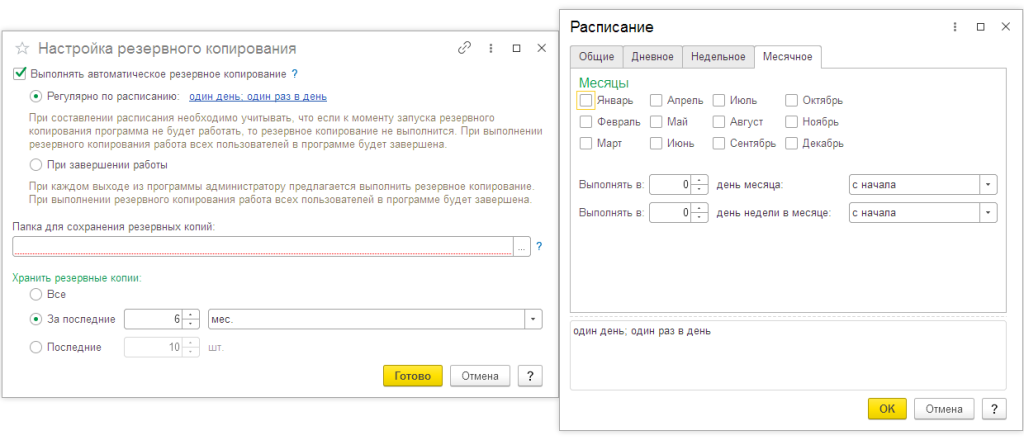
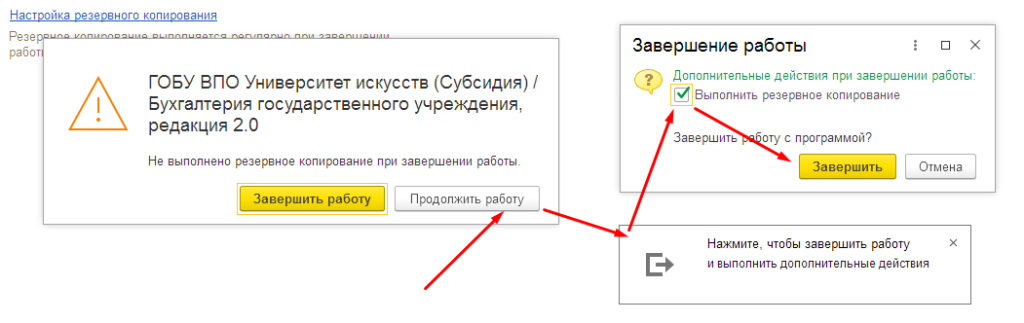
Если у вас появились вопросы, позвоните нам на линию консультации по номеру 8(3852)66-88-79 и наши специалисты вам помогут.




